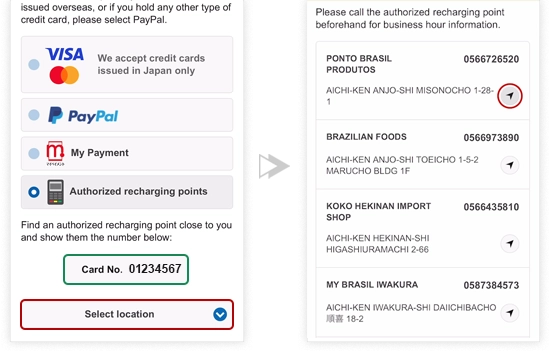Скачайте приложение, нажав на "Загрузить". Или нажмите на кнопку "Загрузите в App Store".
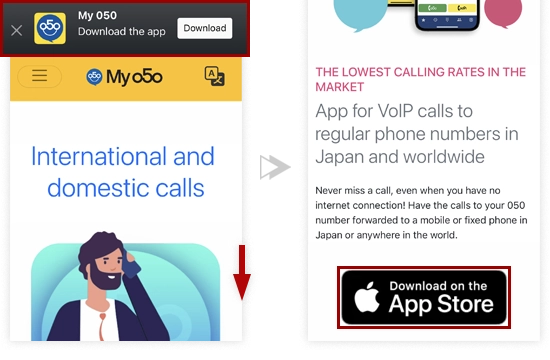
Нажмите на "Загрузить" и затем "Открыть".
Напечатайте USER ID и PASSWORD и нажмите на "Sign In".
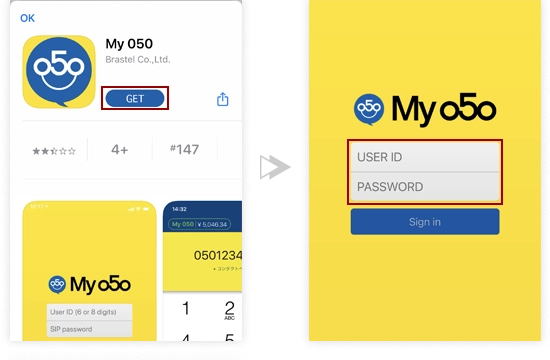
Дайте разрешение приложению на отправку уведомлений и доступ к контактам.
Нажмите "Разрешить" и "ОК". Прочитайте и согласитесь с положениями и условиями.
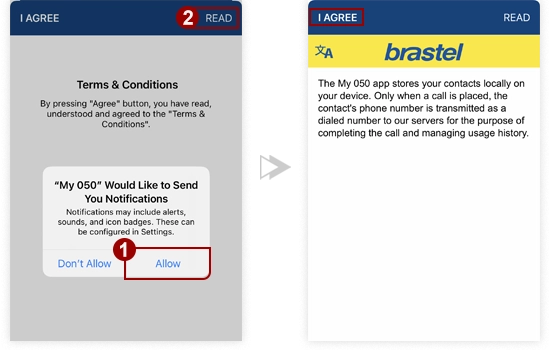
Все готово! Вы можете совершать звонки!
Обратите внимание, что лого Му 050 в верхнем левом углу экрана будет зеленого цвета с балансом вашего счета.
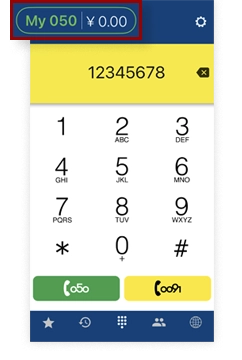
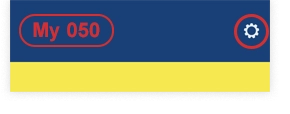
Если лого Му 050 красного цвета, а баланс счета не виден, значит, приложение было настроено неверно. Пожалуйста, напечатайте ваши имя пользователя (USER ID) и пароль (PASSWORD) заново через настройки (шестеренка в верхнем правом углу экрана) >> "Установка аккаунта".
Скачайте приложение, нажав на "Загрузить". Или нажмите на кнопку "Доступно в Google Play".
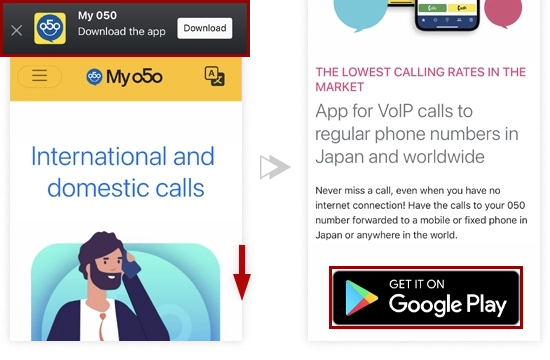
Нажмите на "Установить" и затем "Открыть".
Напечатайте USER ID и PASSWORD и нажмите на "Sign In".
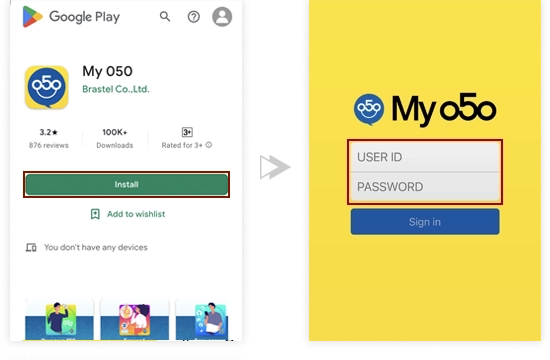
Прочитайте и согласитесь с условиями услуги. Дайте разрешение приложению
на доступ к микрофону, контактам и т.п. Нажмите "Далее" и "Разрешить".
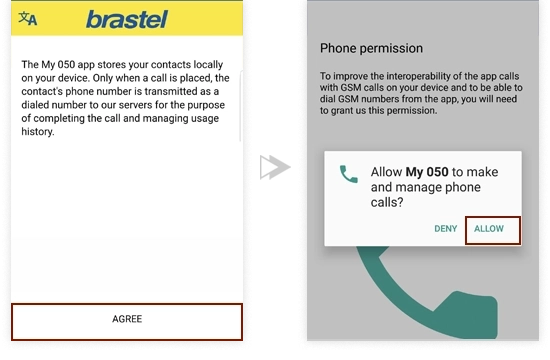
Все готово! Вы можете совершать звонки!
Обратите внимание, что лого Му 050 в верхнем левом углу экрана будет зеленого цвета с балансом вашего счета.
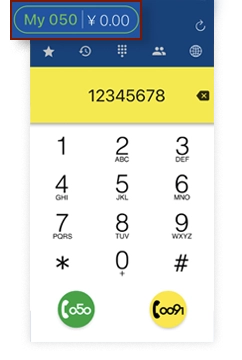
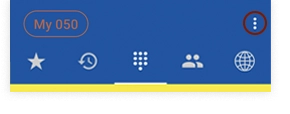
Если лого Му 050 красного цвета, а баланс счета не виден, значит, приложение было настроено неверно. Пожалуйста, напечатайте ваши имя пользователя (USER ID) и пароль (PASSWORD) заново через настройки (три точки в верхнем правом углу экрана) >> "Настройка учетной записи".
Проверьте имя пользователя (User ID) и пароль (Password) на обороте вашей карты.
Введите имя пользователя и пароль и нажмите на "Sign In".
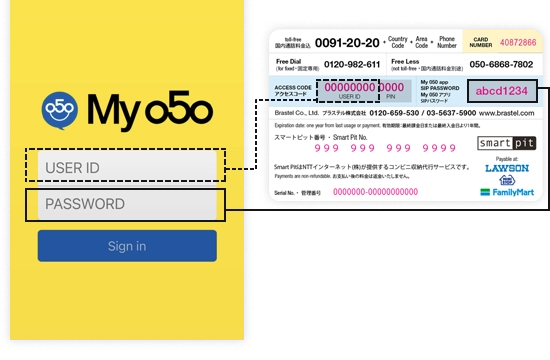
Все готово! Вы можете совершать звонки!
Обратите внимание, что лого Му 050 в верхнем левом углу экрана будет зеленого цвета с балансом вашего счета.
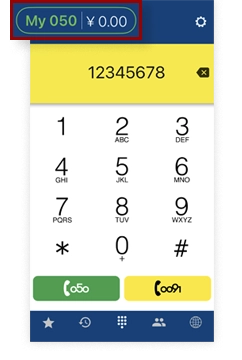
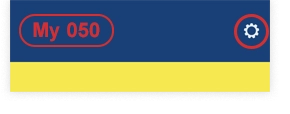
Если лого Му 050 красного цвета, а баланс счета не виден, значит, приложение было настроено неверно. Пожалуйста, напечатайте ваши имя пользователя (USER ID) и пароль (PASSWORD) заново через настройки (шестеренка в верхнем правом углу экрана) >> "Установка аккаунта".
Введите в поле User ID любую букву или цифру и нажмите на "Sign In".
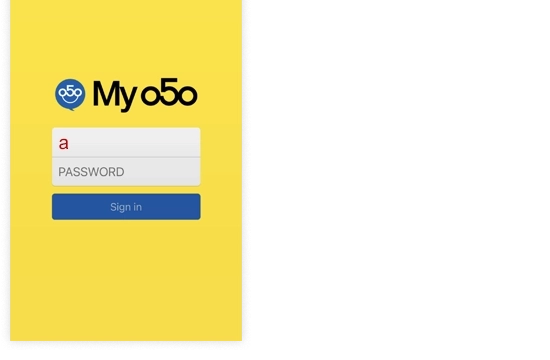
Нажмите на "Get a New Account" >> "Создать новую учетную запись".
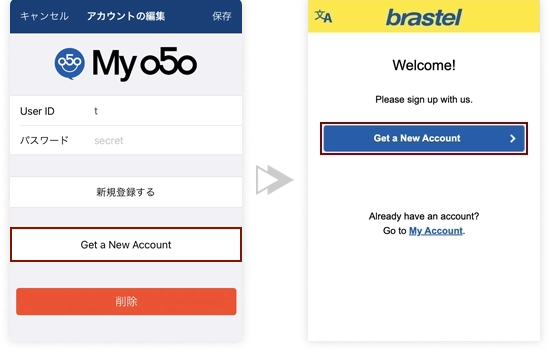
Нажмите на "Get a New Account" >> "Создать новую учетную запись".
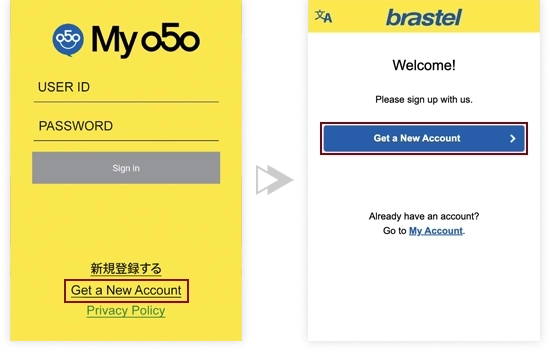
Нажмите на каждый линк, прочитайте и согласитесь с условиями пользования и политикой конфиденциальности. Напечатайте ваш адрес электронной почты.
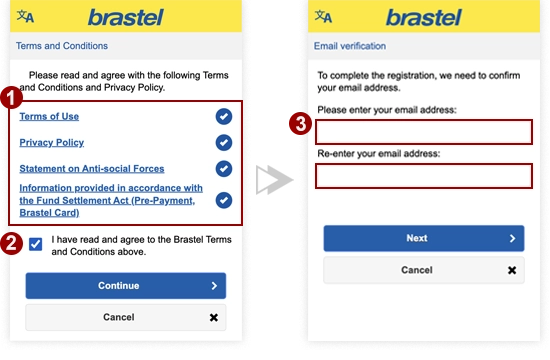
Вы получите электронное сообщение от нас. Нажмите на линк, чтобы завершить регистрацию.
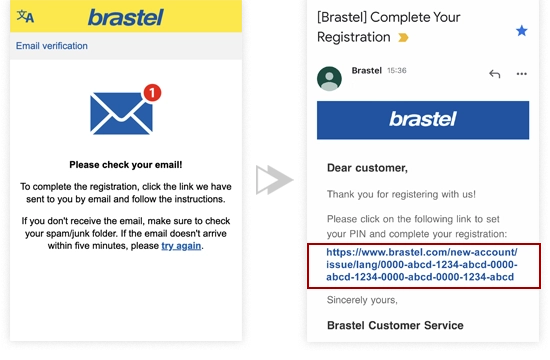
Установите ваш ПИН-код.
Все готово! Ваша учетная запись создана!
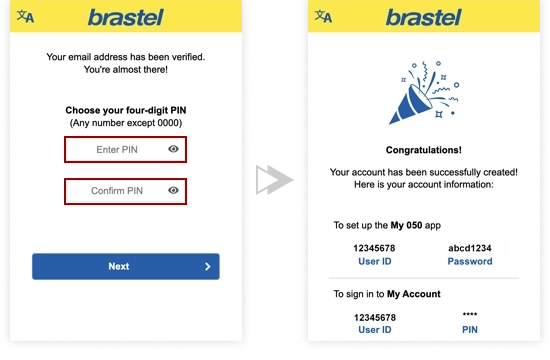
Выберите меню "Му 050".
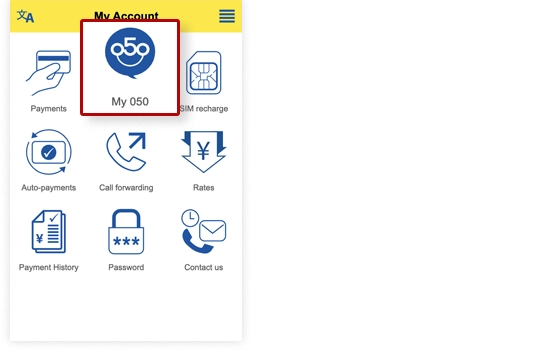
Прочитайте информацию об услуге и нажмите на "Подать заявку".
Нажмите на каждый линк, прочитайте и согласитесь с условиями пользования услуги.
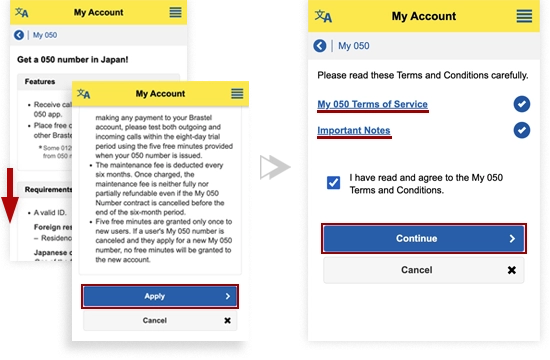
Напечатайте ваш адрес электронной почты.
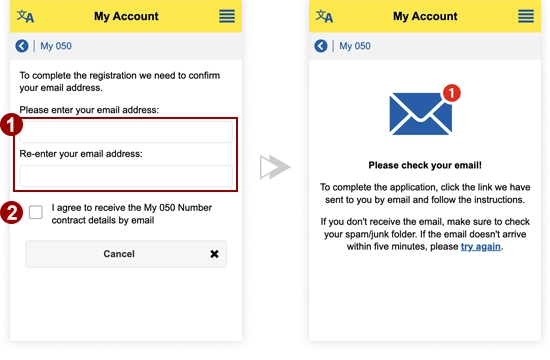
Вы получите электронное сообщение с ссылкой для регистрационной формы. Нажмите на ссылку. Выберите гражданство и следуйте инструкции.
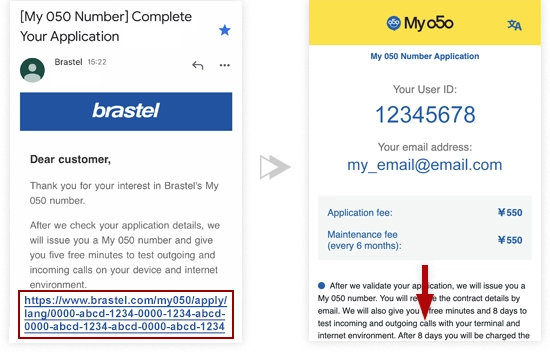
Выберите ваше гражданство и следуйте пошаговой инструкции.
Как пройти идентификацию клиента
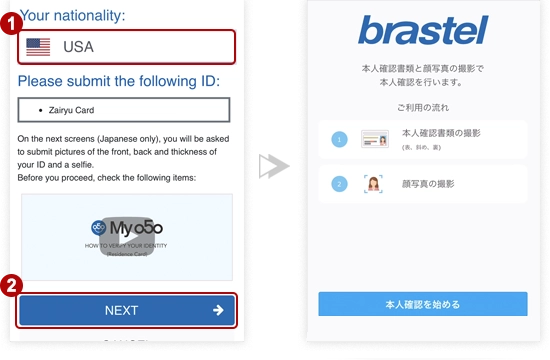
Проверьте правильность введенной информации и нажмите на "Отправить".
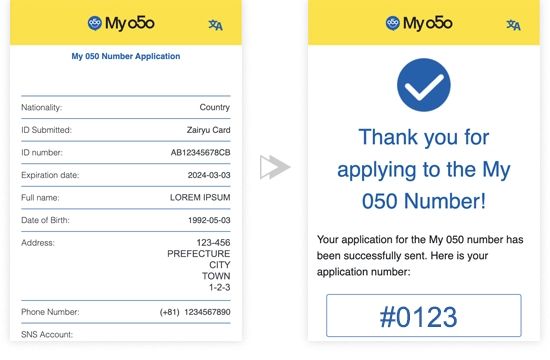
Мы проверим вашу личность по удостоверяющему личность документу и селфи.
Ваши шаги:
1 - Сделайте снимки вашего документа, удостоверяющего личность.
(лицевой, под углом и обратной сторон).
2 - Сделайте селфи.
Нажмите кнопку 本人確認を始める (Начать проверку).
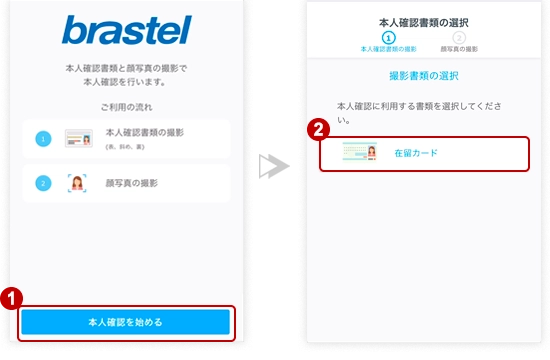
Мы сфотографируем ваше удостоверение личности с трех сторон:
1 - Лицевая сторона.
2 - Лицевая сторона под углом в 45 градусов.
3 - Обратная сторона (кроме Карты "Мой Номер").
Нажмите кнопку 次へ進む (Далее).
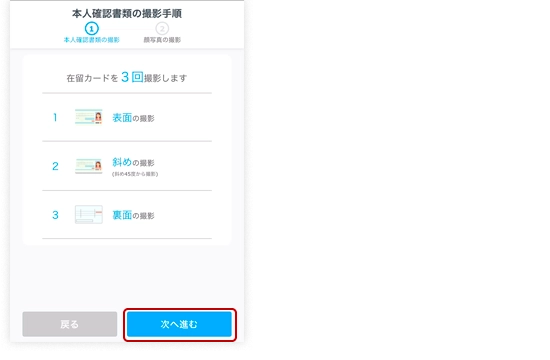
Выровняйте документ внутри рамки, отображаемой на экране, и сделайте снимок под прямым углом.
Внимание!
- Убедитесь, что на экране нет бликов или отражений света и что текст и изображение лица четкие.
- Сделайте снимок на темном фоне, чтобы улучшить видимость внешнего контура.
Нажмите кнопку 撮影を始める (Сфотографировать).
Когда появится синяя рамка вокруг вашего удостоверения личности, фотография будет сделана автоматически.
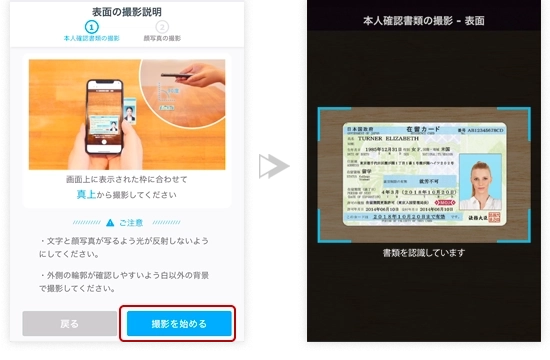
Убедитесь, что фотография четкая и без бликов, а весь текст разборчив.
*Если вы хотите сделать снимок повторно, нажмите 撮影し直す (Сфотографировать заново).
Чтобы продолжить, нажмите кнопку 次へ進む (Далее).
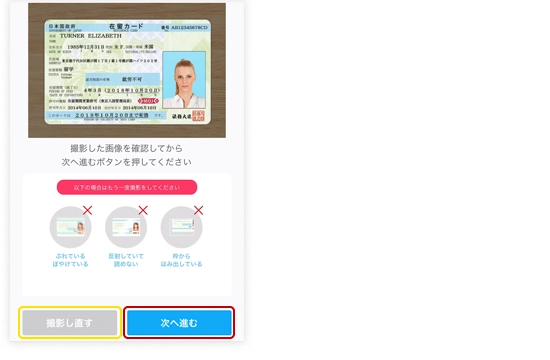
Выровняйте документ внутри рамки, отображаемой на экране, и сделайте снимок под углом 45 градусов.
Внимание!
- Убедитесь, что на экране нет бликов или отражений света и что текст и изображение лица четкие.
- Сделайте снимок на темном фоне, чтобы улучшить видимость внешнего контура.
Нажмите кнопку 撮影を始める (Сфотографировать).
Держите телефон под углом 45 градусов.
Когда появится синяя рамка вокруг вашего удостоверения личности, фотография будет сделана автоматически.
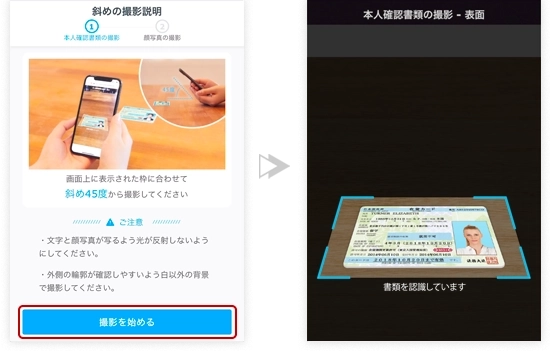
Проверьте, чтобы изображение:
- не имело отражения;
- не было обрезано;
- не было размыто;
- было в фокусе и читаемо.
Чтобы сделать снимок повторно, нажмите 撮影し直す.
Чтобы продолжить, нажмите кнопку 次へ進む (Далее).

Переверните свое удостоверение личности и положите его на стол, чтобы сфотографировать обратную сторону.
Выровняйте документ внутри рамки, отображаемой на экране, и сделайте снимок под прямым углом.
Внимание!
- Убедитесь, что на экране нет бликов или отражений света и что текст четкий.
- Сделайте снимок на темном фоне, чтобы улучшить видимость внешнего контура.
Нажмите кнопку 撮影を始める (Сфотографировать).
Снимок будет сделан автоматически.
* После нескольких неудачных попыток вам будет предложено нажать на кнопку для снимка.
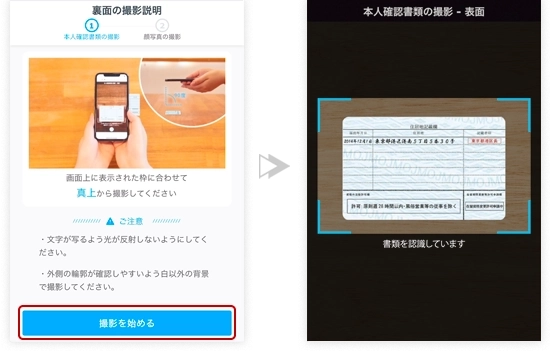
Проверьте, чтобы изображение:
- не имело отражения;
- не было обрезано;
- не было размыто;
- было в фокусе и читаемо.
Чтобы сделать снимок повторно, нажмите 撮影し直す.
Чтобы продолжить, нажмите кнопку 次へ進む (Далее).
Убедитесь, что челка не закрывает лицо. Снимите очки и маску, если вы их носите. Держите смартфон вертикально и расположите лицо в пределах рамки. Затем нажмите кнопку для фотосъемки.
Нажмите кнопку 撮影を始める (Сфотографировать).
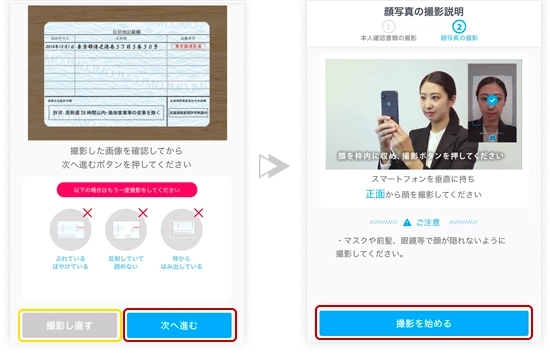
Нажмите кнопку для фотосъемки, чтобы сделать снимок.
Проверьте, чтобы:
- изображение не было размыто и было в фокусе;
- на вашем лице не было очков и/или маски;
- челка не закрывала ваше лицо.
Чтобы сделать снимок повторно, нажмите 撮影し直す.
Чтобы продолжить, нажмите кнопку 次へ進む (Далее).
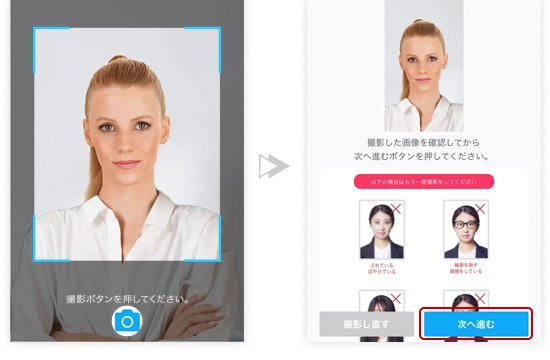
Все готово!
Вы успешно прошли идентификацию клиента.
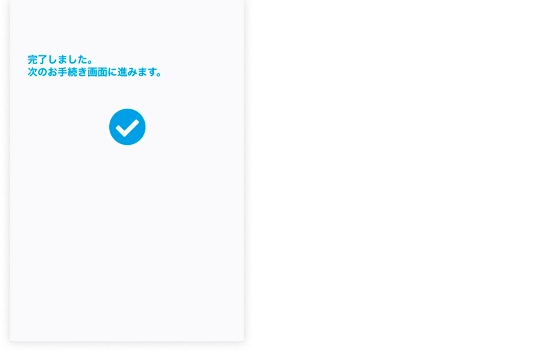
Нажмите на меню "Оплата" >> "Paypal".
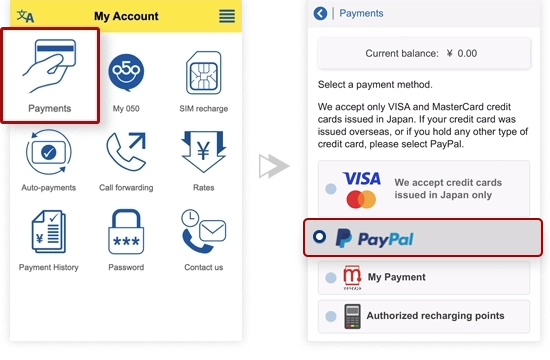
Напечатайте необходимую сумму оплаты, ваш адрес электронной почты и нажмите на "Далее". Войдите в ваш личный PayPal счет и завершите оплату.
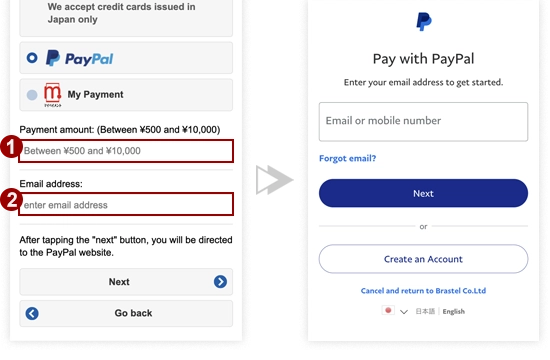

Нажмите на меню "Оплата" >> "My Payment". Напечатайте необходимую сумму оплаты и нажмите "Загрузить штрих-код".
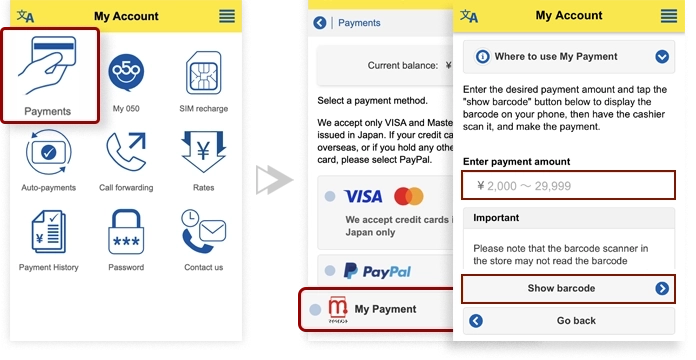
Покажите штрих-код для оплаты продавцу в магазине.
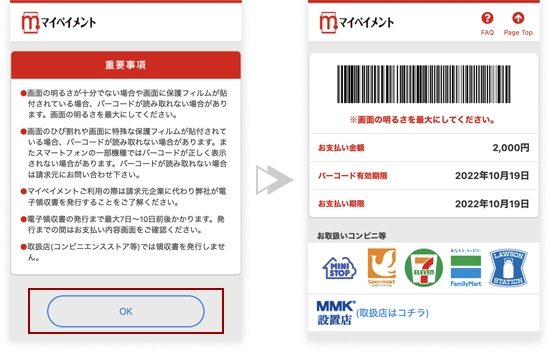
Нажмите на меню "Оплата" >> "Кредитная карта".
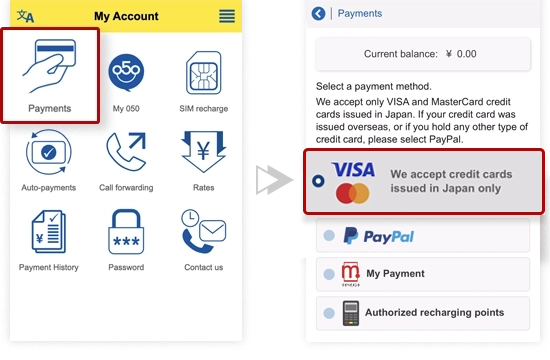
Согласитесь с условиями и заполните регистрационную форму.
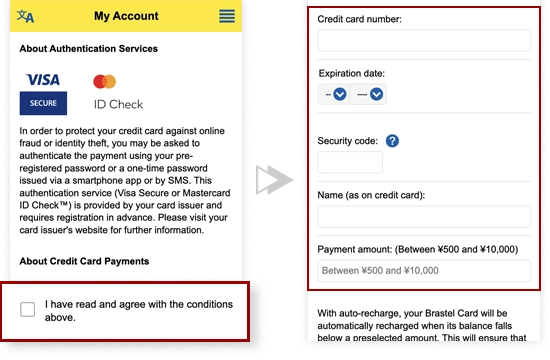
Проверьте информацию и нажмите "Подтвердить" для завершения оплаты.
Для кредитных карт с поддержкой 3D Secure введите пароль и нажмите на кнопку 確認 (Подтвердить).
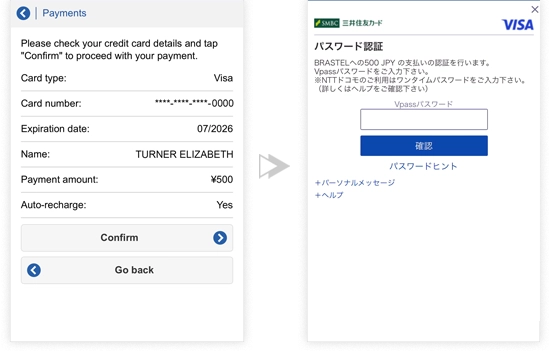
Нажмите на меню "Оплата" >> "Кредитная карта".
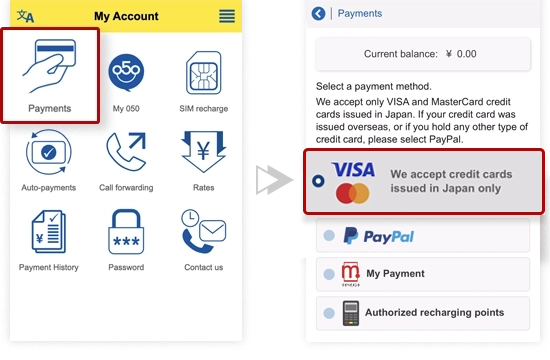
Согласитесь с условиями и заполните регистрационную форму.
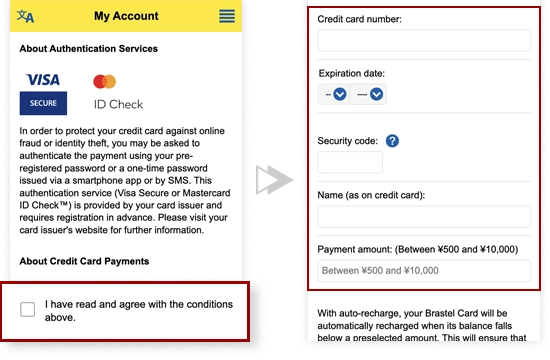
Проверьте информацию и нажмите "Подтвердить" для завершения оплаты.
Для кредитных карт с поддержкой 3D Secure введите пароль и нажмите на кнопку 確認 (Подтвердить).
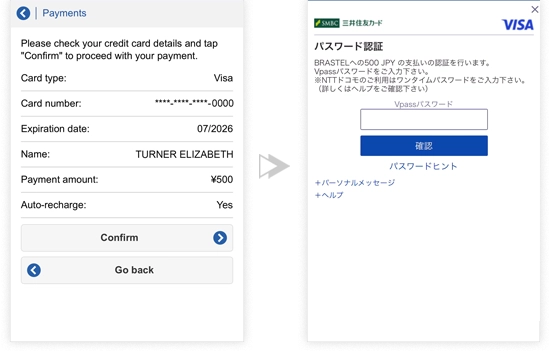
Нажмите на "Оплата" >> "У агентов-распространителей".
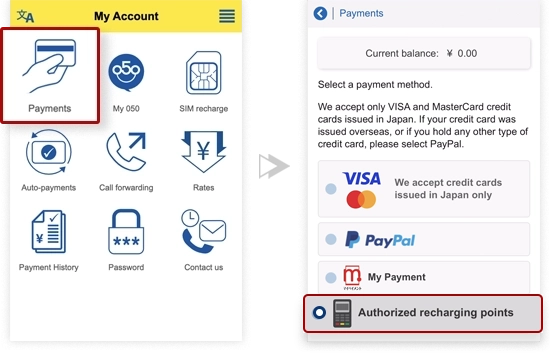
Покажите номер карты, указанный ниже, при оплате у агента.
Выберите префектуру, где вы находитесь.
Далее из списка появившихся агентов выберите локацию агента.
Нажмите на значок локации для просмотра в гугл картах.